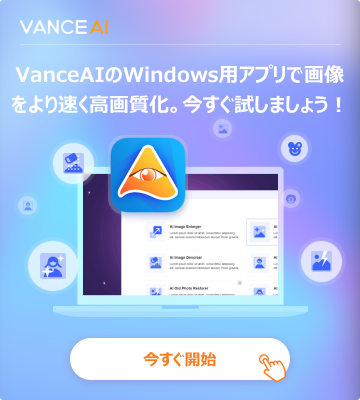VanceAIのワークフロー機能で編集プロセスを簡素化
写真の編集手順を簡素化し、処理効率を向上させるために、VanceAIは新しいカスタマイズ可能なワークフローのシステムをリリースしました。この新しいワークフローは複数のAI機能を一つの写真編集プロセスに統合し、ユーザーがカスタムできます。たとえば、写真のレタッチやノイズ除去を 1 ステップで行って、素晴らしい夜景の画像を仕上げるのは非常に簡単になります。
新しいワークフローで写真編集を簡素化する方法
ここでは、VanceAIの新しい機能の使い方を、夜景写真を例に説明します。
ステップ 1: VanceAI 写真レタッチに写真をアップロードする
処理したい写真をドラッグしてアップロードし、編集を開始します。

ステップ 2: その他のAI 機能を追加する

「+」ボタンをクリックしてボックスを表示し、ボックスの下矢印をクリックして必要な AI 機能を選択します。
ステップ 3: ワンクリックで写真を処理

「処理を開始」をクリックして処理を開始します。
注: ワークフロー機能を使用すると、無料で3つのステップを追加できます。プロアカウントなら最大5つのステップにアップグレードできます。
ステップ 4: 結果を保存する
「処理済みの画像」をクリックして画像を見つけます。ダウンロードアイコンをクリックして画像を保存できます。 必要に応じて、最初に画像をプレビューすることもできます。
ステップ 5: 次の使用のためにワークフローを保存する

次に使用するためにプロセスに使ったステップを保存する場合は、[ワークフローとして保存] をクリックして名前を入力し、ワークフローに追加します。 次回、同じ手順で画像を処理したい場合は、このワークフローを選択してワンクリックで画像を処理できます。
新しいワークフローの写真例
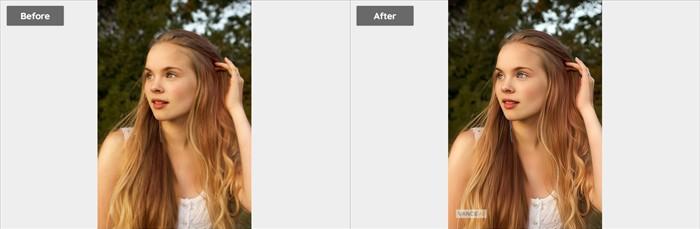
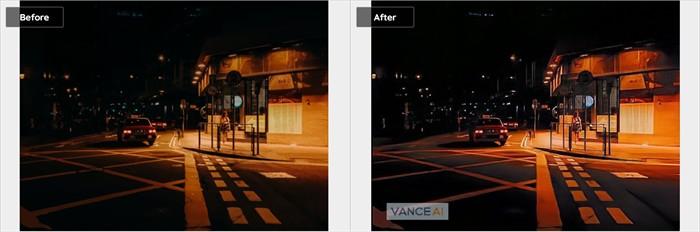
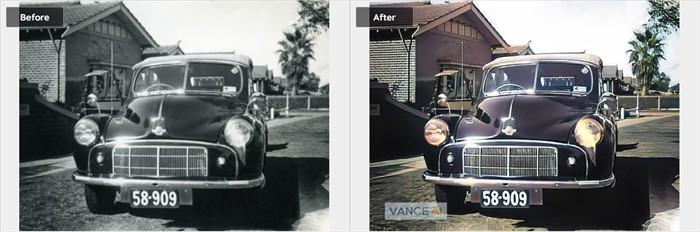
よくある質問
新しいワークフローで何ができますか?
新しいワークフローを使用して、1 つのステップで複数の AI 機能を使用して写真を処理できます。たとえば、古い白黒写真をカラー化し、さらにノイズ除去と拡大を 1 ステップで行うことができます。また、使ったAI機能を記録して保存し、次に使用することもできます。
新しいワークフローの最後のステップは何ですか?
画像拡大ツールと背景リムーバーは、新しいワークフローの最後のステップである必要があります。一方で、拡大した画像に他のAI機能を追加し処理を続けると、算力への要求が膨らみ、タスクが失敗しやすくなります。それに加え、この2つを他の機能より先に使用すると、最高の画質がもらえないかもしれません。
1 つのワークフローにいくつのステップを追加できますか?
3つのステップを無料で追加できます。さらに追加したい場合は、5つのステップを追加できるProアカウントにアップグレードしましょう。
ワークフローでサンプルを使用できますか?
はい、できます。ワークフローのサンプルがいくつかあります。好きなものを選んで編集を開始できます。
結論
1つのAI機能だけで処理された写真は、通常、完璧な写真とは言えません。ただし、さまざまな AI機能で写真を処理することは、アップロード、処理、ダウンロードを繰り返すことを意味し、大量の写真を処理するときになると時間がかかり、作業の連続性が悪いです。
この新しいカスタマイズ可能なワークフローシステムにより、プロセスのステップをカスタマイズし、次回の使用のために編集レコードを保存できるため、写真編集が簡素化されます。
さらに詳しくはこちら